Kopieren und Einfügen von Text mit verfolgten Änderungen in Word 2013

Die Funktion "Änderungen verfolgen" in Word ist eine nützliche Funktion, um die Änderungen an einem Dokument aufzuzeichnen, insbesondere wenn Sie gemeinsam daran arbeiten ein Dokument mit anderen. Manchmal müssen Sie den Text in ein anderes Dokument kopieren, in dem die Änderungen gespeichert sind.
Dies scheint einfach zu sein, aber es ist mehr als nur das Kopieren und Einfügen des Textes. Um zu beginnen, wählen Sie den Text mit den Änderungen in Ihrem Dokument.
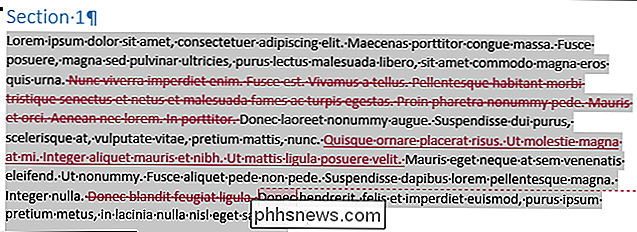
Der erste Schlüssel, um die verfolgten Änderungen mit dem kopierten Text beizubehalten, besteht darin, sicherzustellen, dass die Funktion "Änderungen verfolgen" ausgeschaltet ist. Klicken Sie dazu in der Multifunktionsleiste auf die Registerkarte "Überprüfen". Wenn die Schaltfläche "Änderungen verfolgen" im Bereich "Tracking" blau markiert ist, ist die Funktion "Änderungen verfolgen" aktiviert. Klicken Sie auf die untere Hälfte der Schaltfläche "Änderungen verfolgen" und wählen Sie im Dropdown-Menü "Änderungen verfolgen". Die Schaltfläche "Änderungen verfolgen" sollte nicht hervorgehoben werden, wenn die Funktion deaktiviert ist.
HINWEIS: Wenn Sie die Funktion "Änderungen verfolgen" nicht deaktivieren, nimmt Word an, dass Sie den Text kopieren möchten, als ob alle Änderungen in der Auswahl wurde angenommen. Die Änderungen werden in den Text integriert.
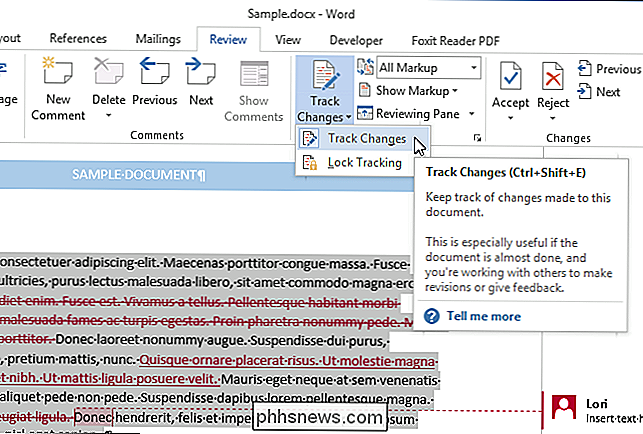
Drücken Sie "Strg + C", um den Text zu kopieren. Jetzt erstellen wir ein neues Dokument, in das wir den kopierten Text einfügen. Klicken Sie auf die Registerkarte "Datei".
HINWEIS: Sie können den Text auch in ein vorhandenes Word-Dokument einfügen.
Klicken Sie auf die Registerkarte "Datei".
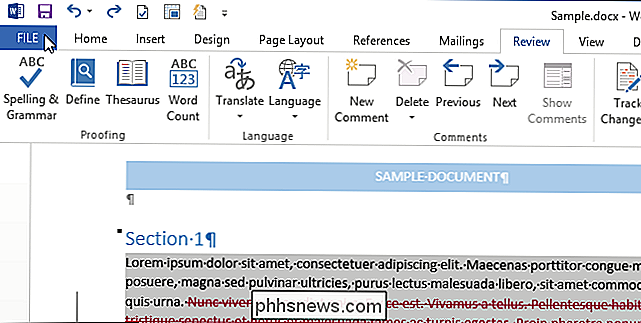
Klicken Sie auf "Neu" in der Liste der Elemente auf der linken Seite.
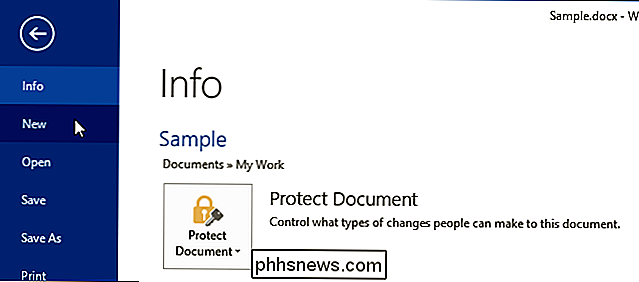
Klicken Sie auf dem Bildschirm "Neu" auf das Symbol "Leeres Dokument".
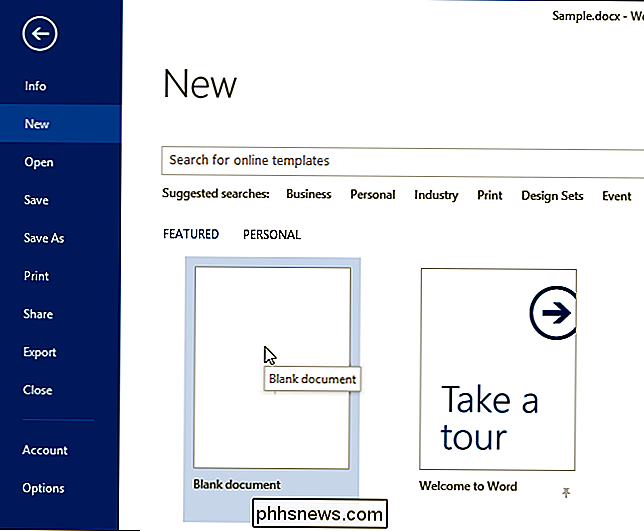
Der zweite Schlüssel zum erfolgreichen Beibehalten der überwachten Änderungen in Ihrem kopierten Text besteht darin, sicherzustellen, dass "Änderungen verfolgen" im neuen (oder anderen) deaktiviert ist ) Dokument. Drücken Sie dann "Strg + V", um den Text mit den verfolgten Änderungen einzufügen.
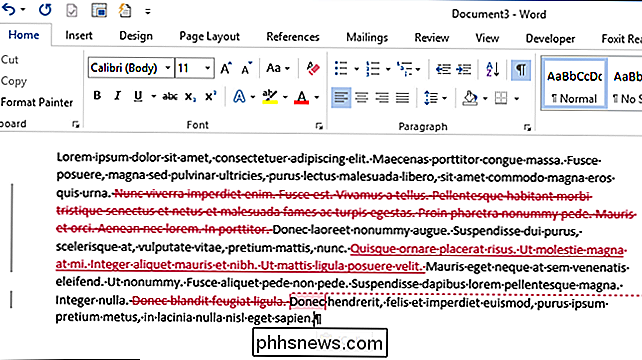
Sie können den Spike auch in Word verwenden, um Text zu kopieren. Dies ist besonders nützlich, wenn Sie mehrere, nicht zusammenhängende Textblöcke und / oder Bilder kopieren.

Einrichten und Konfigurieren von Benutzerkonten unter Windows 10
Windows 8 führte Microsoft-Konten ein, bei denen es sich im Wesentlichen um Roaming-Konten handelt, mit denen Sie Einstellungen und Dateien von Computer zu Computer synchronisieren können. Heute möchten wir erläutern, was Windows 10 für die Benutzerkontenverwaltung und die verfügbaren Optionen bedeutet.

Fünf Einstellungen für das Nest-Thermostat optimieren Ihren Geldfluss
Intelligente Thermostate sind nicht nur praktisch, sondern verfügen auch über eine Reihe von Einstellungen, mit denen Sie möglicherweise Geld sparen können. Der Nest Thermostat ist eine der beliebtesten Optionen und enthält eine ganze Reihe von Einstellungen, die Sie nutzen sollten, wenn Sie Ihre Stromrechnung herunterwählen möchten.



